安裝與移除 Chrome App
Chrome App 軟體,都是安裝在 Chrome 瀏覽器上的,安裝好後,所有軟體啟動、操作等全都在瀏覽器上運行。絕大部分的 Chrome App 幾乎都是第三方軟體 (third party) 開發後與 Google Chrome 整合,少部分由 Google 自行開發。可不要小看 Chrome App,在瀏覽器上可以修圖、剪輯影音、手機畫面投影... ,重點是都不用花錢買 Licence。所以,先趕緊來了解如何安裝與移除 Chrome App 吧!
安裝軟體
- 進入 webstore 網站
啟動 Chrome 瀏覽器後,輸入 webstore 關鍵字,按下 ENTER 搜尋,即可找到 https://chrome.google.com/webstore 這個網址的網頁,點擊進入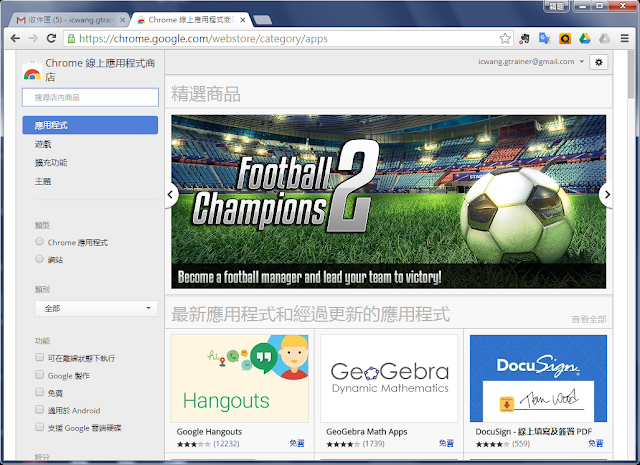
- 搜尋想要安裝的軟體
在左上角輸入想要安裝軟體的全名或關鍵字,這裡我以「時鐘」來作範例,在左上角輸入「時鐘」之後,按下 ENTER 鍵,即搜尋出相關的 App
搜尋出來的 App,主要分成三大類:「應用程式」、「擴充功能」、以及「主題」。這三大類 App 安裝後,會出現的位置在: - 應用程式 ( 新開分頁的左上角 )

點擊之後,可見所有安裝的應用程式
再點擊想要執行的應用程式即可啟動 - 擴充程式 ( 瀏覽器右上角 )

再點擊想要執行的擴充程式即可啟動,有些甚至在網頁中按右鍵,會出現在彈出選單中
- 主題
直接套用在整個瀏覽器上,當新開分頁時,就可以看到漂亮的版面
- 安裝軟體
確認想要安裝的軟體後,此例中我們選定擴充功能的「有型時鐘」,在其右上角的「+ 加到 CHROME」
按鈕會變成「檢查中」,很快的瀏覽器中上方會開啟一對話視窗,點擊「新增擴充功能」
瀏覽器左下角會出現下載安裝程式
下載完後會自動安裝,幾秒鐘的時間很快的安裝完畢後,圖示左上角會有標籤,連帶著「檢查中」會變成「* 評分」
移除軟體
- 移除應用程式的 App
點選瀏覽器上方的空白頁籤,開啟一個新的分頁
可以看到左上角有「應用程式」的啟動器,點擊它
進入之後,找到要移除的應用程式,在圖示上按滑鼠右鍵,選擇「從 Chrome 中移除...」
在瀏覽器中間上方彈出一視窗,點選「移除」即可
- 移除擴充功能的 App
在 Chrome 瀏覽器右上角的擴充功能中,找到要移除功能的圖示。本例中移除「有型時鐘」,該功能上有現在時間的字樣,游標移至該圖示,按右鍵,選「從 Chrome 中移除...」
接下來點選「移除」即可
- 移除主題
點擊 Chrome 瀏覽器右上角三條橫線 ( 自訂及管理 Google Chrome ),再點擊「設定」
出現的 Chrome 設定畫面,在「外觀」處,點擊「重設為預設主題」,瀏覽器背景主題即可還原
留言
張貼留言